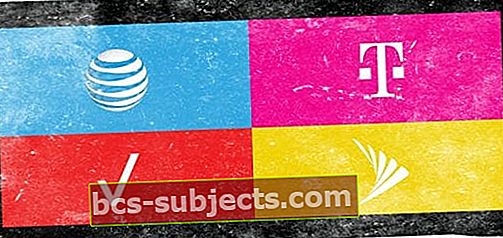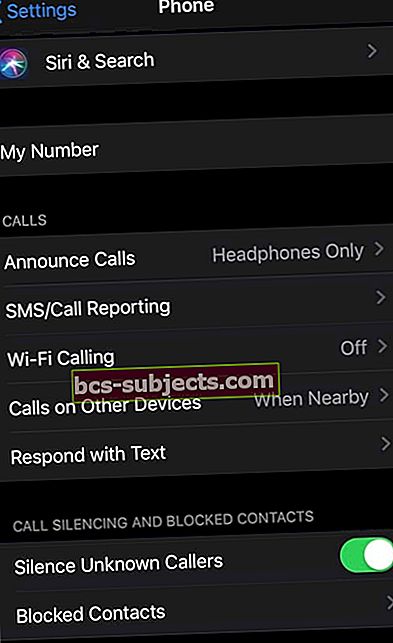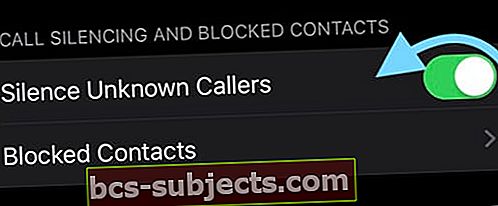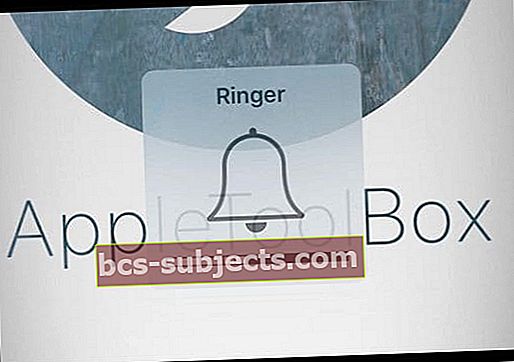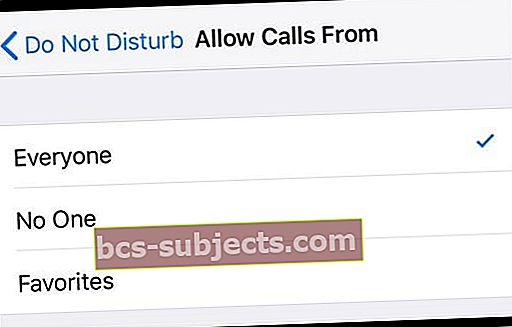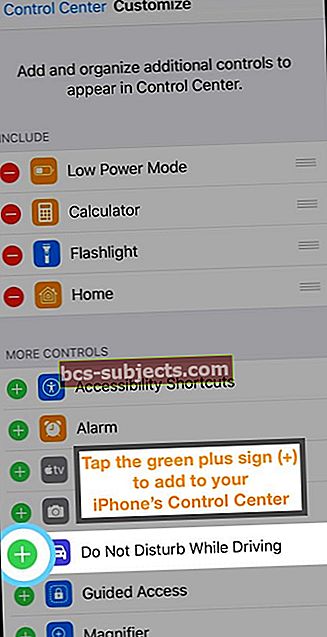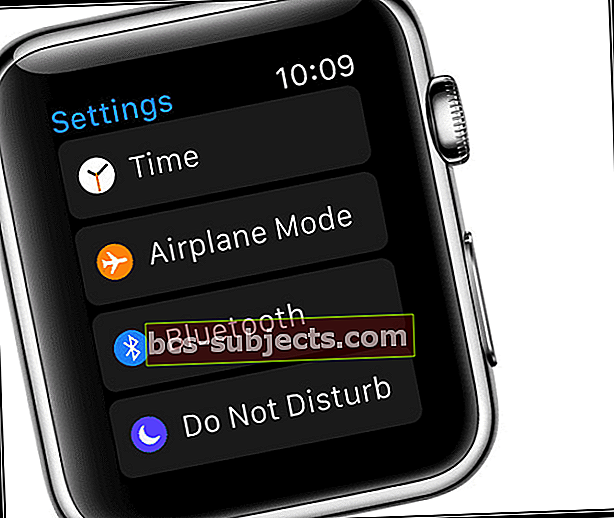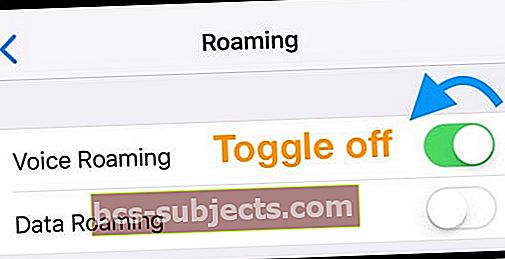Keletas skaitytojų praneša, kad jie gauna balso pašto pranešimus ir praleidžia skambučius, nes jų „iPhone“ neskamba, o jų „iPhone“ eina tiesiai į balso paštą be skambėjimo. Sunku patirti tokio pobūdžio problemą, ypač kai žmonės kasdien tau skambina verslo tikslais.
Dėl tam tikrų keistų priežasčių šis konkretus klausimas, kaip skambinti į balso paštą be skambėjimo, nutinka nemažai „iPhone“ vartotojų daliai. Visų pirma po pagrindinio ar nedidelio „iOS“ atnaujinimo.
Be to, vartotojai, kurie perkelia savo numerį į kitą mobiliojo ryšio operatorių, arba vartotojai, kurie persijungia iš „Android“ į „iPhone“ (arba atvirkščiai), dažnai praneša apie šią problemą. Taigi, kaip sustabdyti „iPhone“ skambučius nuo balso pašto?
Šiame įraše mes ieškome priežasčių, kodėl „iPhone“ eina tiesiai į balso paštą, kai kas nors skambina, ir paaiškiname keletą patarimų, kaip išspręsti problemą!
Išbandykite šiuos greitus patarimus, kaip sustabdyti skambučius į balso paštą neskambant
- Pažiūrėkite, ar netyčia perjungėte telefoną į garsą
- Jei naudojate „iOS 13+“, patikrinkite Nustatymai> Telefonas ir perjungti Tylėti nežinomus skambinančiuosius
- Pažiūrėkite, ar įjungėte lėktuvo režimą
- Jei naudojate bet kokias programas, kurios blokuoja šlamšto skambučius, pabandykite jas išjungti arba pašalinti
- Įsitikinkite, kad jūsų telefone teikiamos paslaugos ir nematote pranešimo „nėra paslaugos“
- Patikrinkite užblokuotų skambučių sąrašą
- Įsitikinkite, kad skambučių peradresavimas yra išjungtas
- Patikrinkite, ar įjungtas režimas „Netrukdyti“ ir ar jūs vairuojate (ar keleivis), kad netrukdykite vairuodami
- Jei turite „Apple Watch“, patikrinkite, ar netrukdyti ten neįgalinta
- Pažiūrėkite, ar Telefono nustatymas pranešti apie skambučius nustatytas kaip visada
- Sužinokite, ar jūsų mobiliojo ryšio operatorius išleido operatoriaus nustatymų atnaujinimą
Neseniai pasikeitę vežėjai, bet išlaikė tą patį telefono numerį?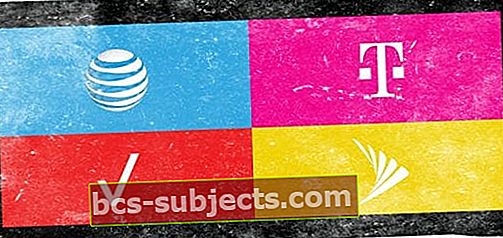
Jei ką tik perjungėte iš vieno operatoriaus į kitą, jūsų telefono paslauga su tuo pačiu telefono numeriu vis tiek gali būti perkelta. Kai operatoriai uosto numerius, yra perėjimo laikas, kai skambučiai dar negaunami jūsų įrenginyje ir gali būti siunčiami į naują ar ankstesnę balso pašto paskyrą.
Vežėjai sako, kad šis laikotarpis gali trukti iki 72 valandų, kai gaunami tarp operatorių skambučiai gali baigtis balso paštu.
Kaip pataisyti „iPhone“ tiesiai į balso paštą be skambėjimo
Jei kyla ši problema, pabandykite atlikti toliau nurodytus veiksmus
- Pažiūrėkite, ar yra „iOS“ naujinių. Eiti įNustatymai> Bendrieji nustatymai> Programinės įrangos atnaujinimas.Jei yra atnaujinimo, pirmiausia sukurkite atsarginę kopiją! Be to, rekomenduojame atnaujinti per „iTunes“, jei įmanoma - „iFolks“ praneša apie daug mažiau problemų, susijusių su atnaujinimu naudojant „iTunes“ atnaujinimams
- Patikrinkite, ar jūsų skambintojai nėra užblokuoti. Eiti į Nustatymai> Telefonas> Užblokuoti kontaktai (senesnėms „iOS“, skambučių blokavimas ir identifikavimas.)
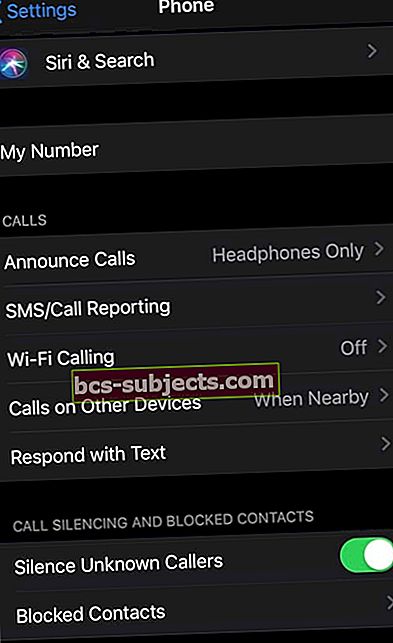
- Kai užblokuojate skambutį naudodami „iOS“, jis tą skambintoją siunčia tiesiai į balso paštą
- Pabandykite atblokuoti vieną numerį arba atblokuoti visus numerius
- Jei įdiegėte trečiųjų šalių programas, kurios blokuoja šlamšto skambučius, išjunkite jų paslaugas arba ištrinkite programą ir patikrinkite, ar tai neturi jokio skirtumo. Daugelis skaitytojų mums sako, kad šie trečiųjų šalių blokatoriai buvo problema!
- Išjunkite Tylėti nežinomus skambinančiuosius(„iOS13“ ir naujesnėms versijoms.) Eikite įNustatymai> Telefonas> Nutildyti nežinomus skambintojusir perjunkite
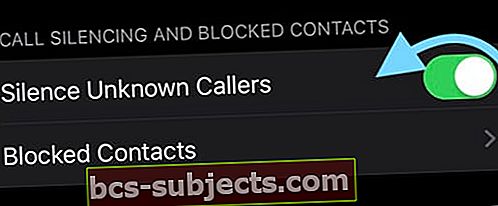
- Pažiūrėkite, ar skambučių peradresavimas kažkaip buvo įjungtas. Eiti įNustatymai> Telefonas> Skambučių peradresavimasir išjunkite
- Įsitikinti, kad nutildymo režimas nėra įjungtas ir (arba) „iPhone“ skambėjimo / tylėjimo jungiklis yra IŠJUNGTAS, o tai reiškia, kad skambutis įjungtas. Įjungus skambutį, ekrane trumpam mirksi varpas
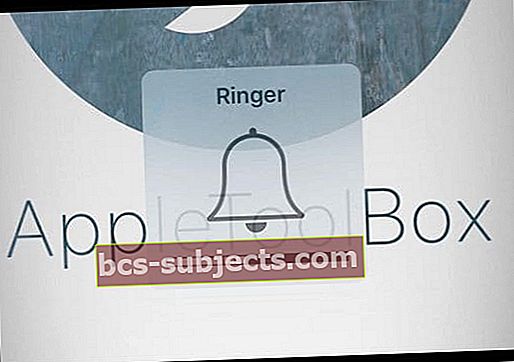
Pažymėkite „Netrukdyti“ nustatymus
- Patikrinkite, ar nustatymas „Netrukdyti“ netildo skambučių (Nustatymai> Netrukdyti ARBA perbraukite atidarę Valdymo centrą ir įsitikinkite, kad pusmėnulio mėnulio piktograma neįgalinta)
- Net jei nematote pusmėnulio, vis tiek patikrinkite DND nustatymus. Kai kurie skaitytojai praneša, kad įjungtas režimas „Netrukdyti“, nors nematė pusmėnulio simbolio!
- Pakeiskite „Netrukdyti“ nustatymą Leisti skambučius iš visų - išbandykite tai, net jei neįjungėte DND
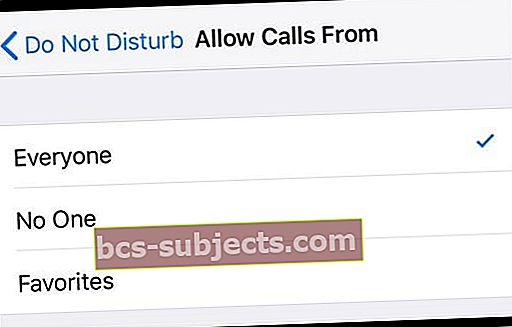
- Taip pat įsitikinkite, kad „Netrukdyti vairuojant“ taip pat yra išjungtas (jei, žinoma, nevairuojate!) Šią „iOS 11+“ funkciją lengviausia valdyti per „Control Center“, tačiau ją reikia pridėti kaip pritaikymą
- Eiti įNustatymai> Valdymo centras> Tinkintiir palieskite žalią pliuso ženklą (+), kad pridėtumėte jį prie savo telefono valdymo centro
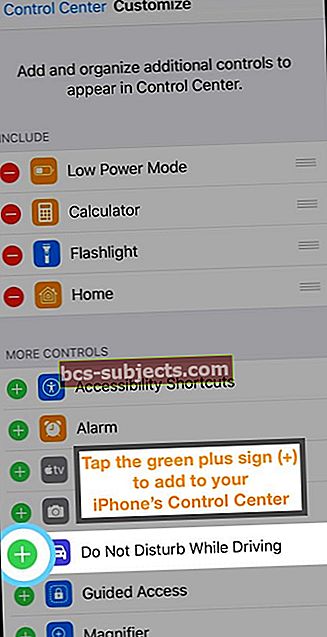
- Eiti įNustatymai> Valdymo centras> Tinkintiir palieskite žalią pliuso ženklą (+), kad pridėtumėte jį prie savo telefono valdymo centro
Nepamirškite patikrinti „Apple Watch“ 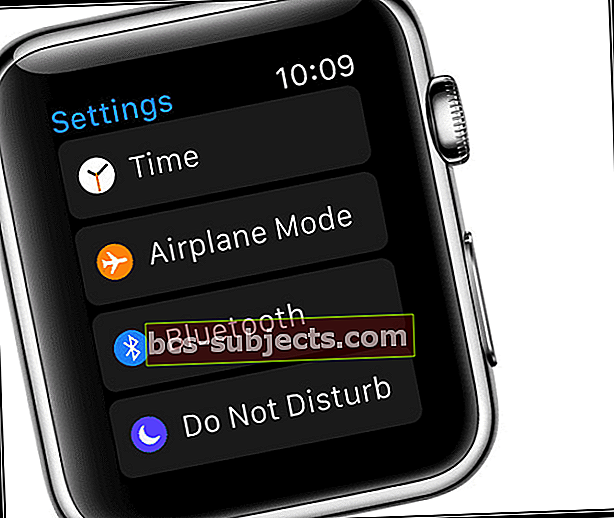
Pažvelkite ir į savo „Apple Watch“! Nepamirškite, kad laikrodis yra susietas su jūsų telefonu, taigi, jei laikrodyje įjungtas netrukdymo režimas, tada visi skambučiai nukreipiami į balso paštą suporuotame telefone.
Papildomi žingsniai skambinant tiesiogiai į balso paštą
- Įsitikinkite, kad lėktuvo režimas išjungtas (Nustatymai> Lėktuvo režimas)
- Pabandykite įjungti „Pranešti apie skambučius“ funkciją. Eiti įNustatymai> Telefonas> Pranešti apie skambučius> Visada. Pažiūrėkite, ar tai turi įtakos

- Įsitikinkite, kad jūsų operatoriaus programinė įranga yra atnaujinta (Nustatymai> Bendrieji> Apie)
- Naujienų svetainėse ieškokite pranešimų apie pagrindinius mobiliųjų telefonų paslaugų sutrikimus ar sutrikimus. Arba patikrinkite svetaines, kurios specializuojasi neveikiančių serverių ir paslaugų ataskaitose. Tai gali būti tikrai ne jūs ar jūsų įrenginys!
- Daugelis vežėjų turi savo paslaugų teikimo nutraukimo žemėlapius, todėl pasitarkite su savo vežėju ir sužinokite, ar jūsų vietovėje neveikia
- Dauguma vežėjų sako, kad iš naujo paleidus dažniausiai problemos išsprendžiamos ir atkuriami skambučiai, kai laikinai sutrinka paslauga. Gali reikėti kelis kartus paleisti iš naujo arba paleisti iš naujo, po to priverstinai paleisti iš naujo
- Peržiūrėkite kitų vartotojų ir savo paslaugų teikėjo pranešimus apie prastovas socialiniuose tinkluose
- Patikrinkite savo SIM kortelę - ar naudojate tinkamą mobiliojo ryšio operatoriaus kortelę. Jūsų SIM kortelė gali būti užrakinta kitam operatoriui arba gali reikėti įvesti PIN kodą

- Išjunkite LTE. Eiti į Nustatymai> Korinio ryšio> Korinio duomenų parinktys > ir išjunkite Įjungti LTE
- Išjunkite telefoną ir išimkite, tada vėl įdėkite SIM kortelę

- Vartotojai, turintys šią problemą „iOS 10“ ir naujesnėse versijose, sulaukė sėkmės išjungę „Cellular Roaming“ Nustatymai> Korinio ryšio> Korinio duomenų parinktis> Tarptinklinis ryšys> Tarptinklinis balso ryšys> Išjungta. Šis pasiūlymas ypač tinka vartotojams, kurie naudoja „Verizon“ planą savo „iPhone“
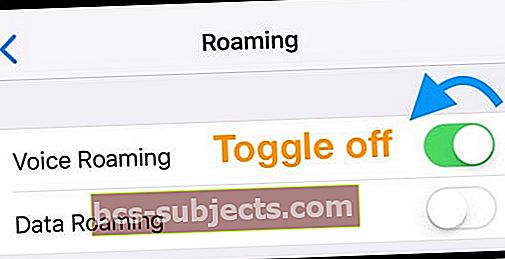
- Kiti skaitytojai praneša apie sėkmę išjungdami „WiFi“ ir griežtai naudodamiesi „iPhone“ tik su korinio ryšio (arba mobiliojo ryšio) ryšiais
Šie aukščiau pateikti sprendimai turėtų padėti išspręsti problemą per minutę. Tačiau, jei tai ir toliau kartojasi, pateikiame dar keletą dalykų, kuriuos galite padaryti, kad ją išspręstumėte.
- Įgalinti lėktuvo režimą (Nustatymai> Lėktuvo režimas), palaukite kelias sekundes ir išjunkite lėktuvo režimą
- Iš naujo nustatykite tinklo nustatymus eidami į „Settings“> „General“> „Reset“> „Reset Network Settings“

- Iš naujo paleiskite įrenginį paspausdami ir palaikydami „Sleep / Wake / Power“ mygtuką, kol pamatysite raudoną slankiklį
- Atlikite priverstinį paleidimą
- „IPhone 6S“ ar senesnėse versijose, taip pat visuose „iPad“ įrenginiuose su namų mygtukais ir „iPod Touch“, vienu metu paspauskite „Pagrindinis“ ir „Maitinimas“, kol pamatysite „Apple“ logotipą
- „IPhone 7“ arba „iPhone 7 Plus“: paspauskite ir palaikykite „Side“ ir „Volume Down“ mygtukus mažiausiai 10 sekundžių, kol pamatysite „Apple“ logotipą
- „IPhone X“ serijoje, „iPad“ be namų mygtukų arba „iPhone 8“ arba „iPhone 8 Plus“: paspauskite ir greitai atleiskite garsumo didinimo mygtuką. Tada paspauskite ir greitai atleiskite garsumo mažinimo mygtuką. Galiausiai paspauskite ir palaikykite mygtuką Šonas, kol pamatysite „Apple“ logotipą
- Iš naujo paleiskite „Phone“ programą dukart spustelėdami namų mygtuką arba perbraukdami aukštyn iš namų gestų juostos, tada raskite „Phone“ programą ir perbraukite, kad ją uždarytumėte.
- Jei vis tiek kyla problemų, susisiekite su savo operatoriumi ir sužinokite, ar nėra kokių nors tinklo problemų

Kai kurios dažniausiai pasitaikančios šios problemos priežastys yra funkcija „Netrukdyti“, įgalinama automatiškai, ypač kai atnaujinate į naują programinę-aparatinę įrangą, arba galbūt ją įjungėte, bet pamiršote išjungti. Jei įjungtas režimas „Netrukdyti“, „iPhone“ būsenos juostos viršuje, dešinėje, šalia telefono „Bluetooth“ ir akumuliatoriaus simbolių rodoma pusmėnulio mėnulio piktograma.
Skaitytojo patarimai 
- Problemos buvo šlamšto blokavimo programos „HiYa“, „Robokiller“ ir „TrueCaller“. Ištrynė juos ir dabar viskas vėl veikia!
- Kas pavyko? Eikite į „Settings“> „Cellular“> „Cellular Data Options“> „Enable LTE“ ir įjunkite tarptinklinį balso ryšį
- Skaitytoja Rhonda atkreipė dėmesį, kad atnaujinus „iOS“, pats atnaujinimas gali išjungti šią funkciją. Taigi pataisykite eidami į Nustatymai> Telefonas> Pranešti apie skambučius ir pakeiskite iš „Niekada“ į „Visada“. Rhonda tai išsprendė problemą!
- Pabandykite įjungti WIFI skambučius IR „WiFi Assist“ - raskite juos skiltyje Nustatymai> Telefonas> „WiFi“ skambučiai ir „WiFi Assist“ (slinkite žemyn, kad rastumėte „WiFi Assist“)
- Džeris nustatė, kad siunčiant šią komandą: ## update # send / call naudojosi jo „Sprint iPhone“ ir atnaujino „iPhone“ nustatymus
- Kai patikrinau DND, mano nuostabai, jis buvo įjungtas! Dėl kokios nors priežasties aš nemačiau Mėnulio simbolio Valdymo centre ar savo pagrindiniame ekrane, ir tiesiog maniau, kad DND yra išjungtas. Taigi išmokta pamoka, patikrinkite DND naudodami „Nustatymų“ programą
- Šis sprendimas kai kuriems pasiteisino: išjunkite „Voice and Data over LTE“ ir vėl įgalinkite. Tada eikite į „Settings“> „Cellular“> „Cellular Data Options“> Enable LTE> Off, išjunkite įrenginį, vėl jį įjunkite ir iš naujo įjunkite „Voice & Data“ iš LTE naudodami „Cellular Data“ parinktis.
- Džordžija nustatė, kad jai buvo naudinga išjungti bet kokį šlamšto filtrą. Joje buvo įjungta trečiosios šalies programa, skirta blokuoti šlamštą. Jai ją išjungus, problema buvo išspręsta
- Mandy įdėjo savo SIM kortelę į sūnaus „iPhone 5“, o jo SIM į „iPhone 6.“. Vėl įjungusi telefonus ir pamačiusi, kad „Messages“ traukiasi, Mandy išjungė abu telefonus ir pakeitė SIMS atgal į originalius „iPhone“. IR viskas atrodo gerai! Taigi pabandykite šį, jei dar niekas jums netiko.
- Įjunkite telefoną į lėktuvo režimą, tada išjunkite jį kelioms minutėms. Po kelių minučių vėl įjunkite telefoną ir išjunkite lėktuvo režimą. Viskas!
- Aš tai išsprendžiau išjungdamas „skambučių peradresavimą“ skiltyje Nustatymai, Bendrieji, Telefonas, Skambučių peradresavimas. Tikiuosi, kad tai gali būti naudinga kai kuriems iš jūsų
- Patikrinkite, ar galite „FaceTime“, „SnapChat“, „FB Messenger“, „Facebook Live“, „Skype“ ar „iMessage“. Jei šie skambučiai ir teksto žinutės vyksta, problema yra ne mobiliojo ryšio operatoriui, o jūsų įrenginiui ar „Apple“
- Pora skaitytojų ištrynė visus savo balso pašto pranešimus ir įsitikinę, kad balso pašto dėžutės tuščios, jų telefono skambučiai nebebuvo nukreipti tiesiai į balso paštą
- Patikrinkite, ar jūsų SIM kortelė atrakinta. Jei jis užrakintas, tiesiog įveskite PIN kodą ir viskas turėtų veikti
- Aš ištaisiau savo problemą tiesiog perkraukdamas telefoną
- Man naudinga buvo eiti į nustatymus> telefonas> paskelbti skambučius ir pakeisti juos į visada
- Šios „iPhone“ problemos sprendimas buvo ištrinti balso pašto pranešimus, išklausius ar išsaugojus balso pašto pranešimus